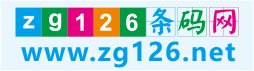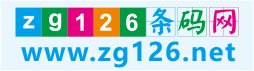| [文章分类:条码软件教程/CodeSoft][字体:隶体/楷体/宋体/黑体][字号:12px/14px/16px/18px][颜色:■■■■■■] |
|
CodeSoft 2015是一款先进的标签设计与集成软件,能够提供无与伦比的灵活性、功能和支持,是打印标签条码二维码的不二之选。该软件提供先进的条形码和 RFID 标签项目提供解决方案,为广大用户管理资产和资源、控制分销渠道和库存级别、追踪文档和 RFID 标签或是管理数据记录,都提供有极大的帮助。
下面将教大家怎么样在CodeSoft 2015中设置页面,创建条形码,录入文字,画线等基本功能,希望大家早点熟悉这个软件,在工作中事倍功倍。
一、设置页面
在设计标签之前,我们要根据标签的大小来设置要打印的页面格式。
启动CodeSoft 2015软件,会弹出新建空白文档标签向导对话框,按照向导操作即可新建空白文档。在软件的工具栏上点击页面设置按钮,会弹出页面设置对话框(如下图所示),一共有五个项目:备料、标签、页面、边距、RFTag,这
里可以对这五个选项的默认设置进行调整。
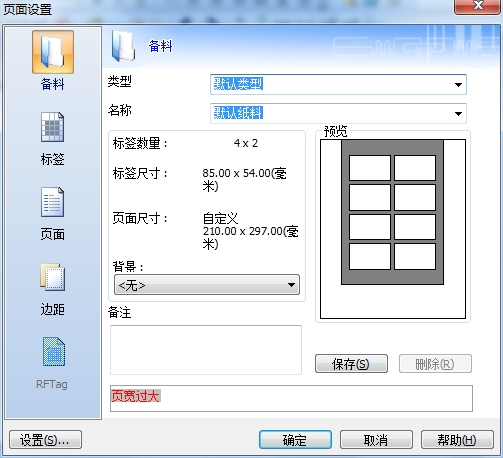
图1:页面设置对话框
重要提示:
(1)设置的标签大小应该跟实际的标签大小一致,因为有页边距纸张,所以比实际大小要大一点!
(2)创建页面后,需要先选择自己的打印机,进行打印。
二、创建条形码
CODESOFT 2015提供了大量适应行业要求的符号,以及创建二维条形码的选项,用户可以用它快速创建条形码,具体步骤如下:
1.在左侧设计工具栏中,单击条形码生成工具(Barcode generation tool),或者选择“对象”——“条形码”。
2.单击工作区内部,此时会弹出“新建条码对象”对话框。(今天以创建Code 128码为例)
3.从 左侧“符号表示法”选项中,选择所需条形码,在右侧输入数据源内容,单击下一步。
4.在弹出的对话框中,根据要求设置条码对象属性,例如(高度、狭窄条宽度、旋转角度等),经过以上设置后,单击完成即可完成条码的创建。您可以在文档中选中条码对其大小位置进行拖动修改。
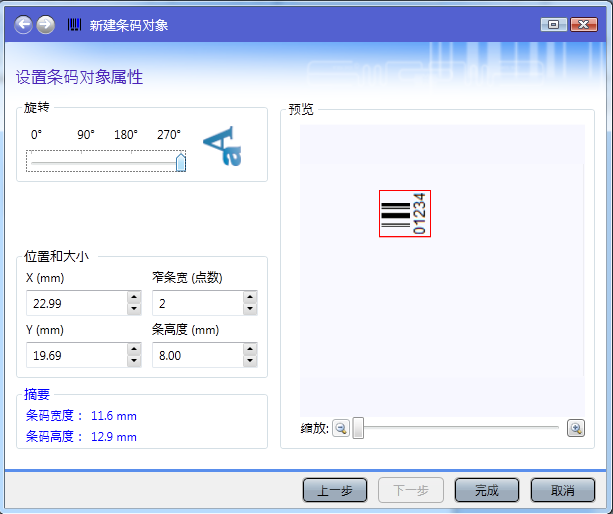 图2:创建条码
图2:创建条码
三、录入文字
制作条码标签时,经常会需要在标签中写入文本来表达一些关键信息,这时可以用CODESOFT 2015插入文本对象,具体步骤如下:
1.运行打开CODESOFT 2015软件工作界面,在CODESOFT 2015的设计工具栏中,点击文本对象文本创建按钮图标,鼠标移动到您想在标签中放置文本对象的理想位置,然后单击,将弹出“新建文本对象”对话框。
2.在“新建文本对象”对话框中设置文本对象内容,即在“数据源”下方的输入框中,输入您要表达的文本内容,然后单击下一步。
3.进入“设置文本对象的字体属性”界面,显而易见,在此您需要对您的文本对象进行字体属性设置,以便标签更完美并符合要求。设置完成后,单击下一步。
4.进入“设置文本对象段落属性”对话界面,您可以根据要求设置文本对象的对齐方式及位置等。设置完成后,单击完成,CODESOFT 2015文本对象创建完成。
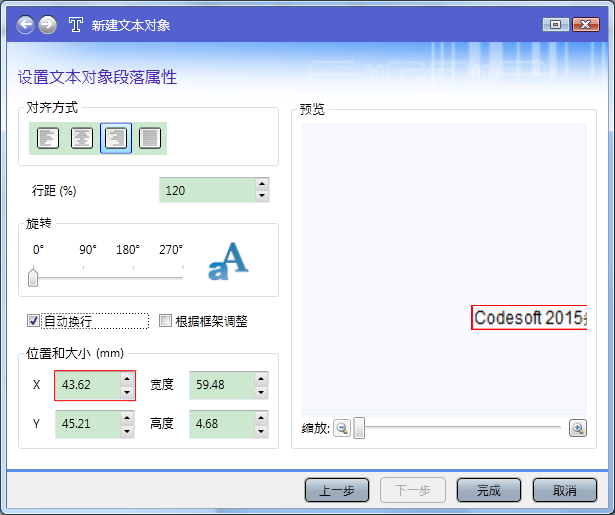 图3:设置文本对象属性
图3:设置文本对象属性
四、绘制线条
在CODESOFT进行标签设计时,经常会需要创建除条码,文本对象除外的一些对象,那就是形状对象。比如可以绘制线条,具体步骤如下:
1. 单击设计工具栏中的直线工具,或选择对象——形状——线条。
2. 单击工作区内部,按住鼠标左键的同时移动鼠标,即可画出一条直线。
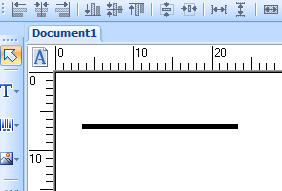 图4:绘制线条
图4:绘制线条
五、打印
创建完一个标签后,就是打印了,直接点击工具栏上的打印按钮,然后输入相应的打印份数,点打印就可以打印处相应的标签数量了。
以上给大家简单介绍了CodeSoft 2015条码标签打印软件的使用方法,介绍了几个基本功能的使用,更多强大的功能等待大家去使用。
|
| 文章作者:未知 整理日期:2017/5/25 |
| [文章浏览:][打印文章] |
|
|
|